죽은 Mac 하드 드라이브에서 데이터를 복구하는 2 가지 쉬운 방법
"MBP가 거의 1 년 전에 추락했습니다.어쨌든, 불행히도, 나는 맥을 되 찾는 것을 포기했지만, 정말 그걸 가지고 있어야한다. 죽은 Mac에서 데이터를 복구하기위한 요령? "
Mac의 하드 드라이브가 손상된 경우 저장되어있는 모든 데이터를 잃어 버렸을 가능성이 큽니다. 이와 같은 데이터 손실 상황에서 가장 먼저해야 할 일은 죽은 Mac 하드 드라이브에서 파일 복구. 죽은 드라이브에서 파일을 복구하는 것은 꽤 있습니다.그것은 당신이 이전에 해보지 않았던 일을하는 것과 관련되어 있습니다. 그러나 드라이브에 저장 한 파일이 중요한 경우, Mac에서 다시 가져 오는 단계를 수행해야합니다.
다음 가이드에서 배우려고합니다.죽은 Mac에서 데이터를 복구하는 방법은 두 가지가 있습니다. 이 가이드에 설명 된 두 가지 방법 모두 Mac에서 삭제 된 파일을 찾고 복원하는 데 도움이되는 다양한 기술을 사용합니다. 따라서 데이터를 복구 할 준비가되면 다음과 같이하십시오.
- 방법 1. 죽은 Mac 하드 드라이브를 외장 하드 드라이브로 바꾸고 데이터 복구
- Way 2. MacOS 부팅 가능한 USB 디스크를 만들고 Dead / Crashed MacBook에서 데이터 복구
방법 1. 죽은 Mac 하드 드라이브를 외장 하드 드라이브로 바꾸고 데이터 복구
Mac의 하드 드라이브가 사망 한 이후로아마도 Mac을 부팅 할 수있는 시스템 파일이 없기 때문에 아마 Mac을 부팅 할 수 없을 것입니다.이 경우, 죽은 하드 드라이브를 Mac에서 제거하고 외장 드라이브에 넣을 수 있습니다. 인클로저를 연 다음 다른 컴퓨터를 사용하여 드라이브에서 파일을 복구하십시오.
소리가 들리면 다음과 같은단계는 전체 절차를 작은 단계로 나누어 따라야합니다. 아래 단계를 따르면 MacBook의 데이터를 복구 할 수 있습니다.
단계 1. 공식 지침을 사용하여 Mac에서 죽은 하드 드라이브를 제거하십시오. 제조업체 웹 사이트에는 Mac에서 하드 드라이브를 제거하는 방법에 대한 단계가 있습니다.
2 단계. 죽은 하드 드라이브가 Mac에서 제거되면 외장 드라이브 인클로저에 넣으십시오.
단계 3. 적합한 케이블을 사용하여 작동중인 Mac에 외장 드라이브를 연결하십시오.
4 단계 : Mac에 UltData - Mac 데이터 복구 소프트웨어를 다운로드하여 설치하십시오. 소프트웨어를 실행하고 목록에서 외장 드라이브를 선택한 다음 스캔 단추를 클릭하십시오.

5 단계 : 소프트웨어가 죽은 하드 드라이브 검사를 완료하면 복구 할 수있는 파일 목록이 표시됩니다. 복구하려는 파일을 선택하고 복구 버튼을 클릭하십시오.

6 단계 : 다음 화면에서 복구 된 파일을 저장할 폴더를 선택합니다.
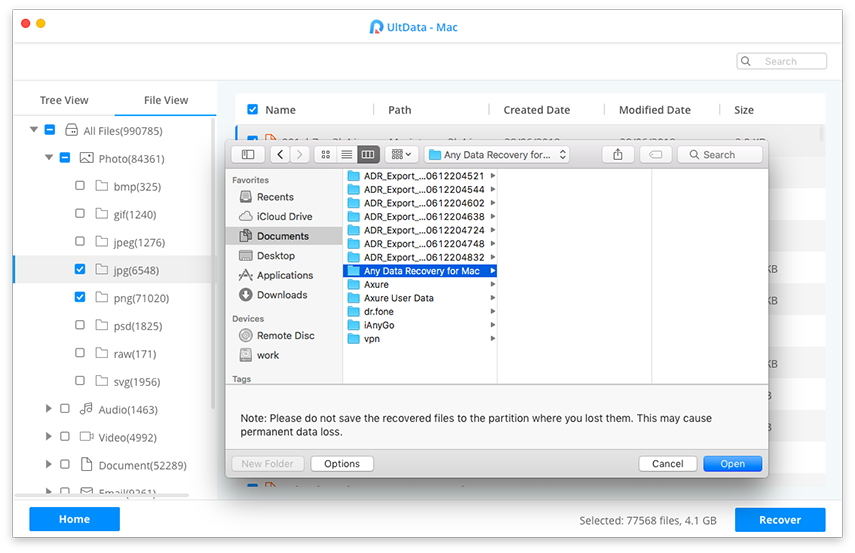
됐어. 선택한 모든 파일은 죽은 하드 드라이브에서 복구되어 Mac의 선택한 위치에 저장됩니다. 이것이 Mac에서 죽은 하드 드라이브의 데이터를 복구하기 위해 타사 소프트웨어를 사용하는 방법입니다.
Way 2. MacOS 부팅 가능한 USB 디스크를 만들고 Dead / Crashed MacBook에서 데이터 복구
동일한 Mac에서 데이터를 복구하려는 경우어디에서 데이터를 잃어 버렸는지, 당신은 macOS의 부팅 가능한 USB 드라이브를 생성하고 죽은 Mac을 부팅하는데 사용할 수 있습니다. 그런 다음 데이터 복구 소프트웨어를 사용하여 데이터를 복구 할 수 있습니다. 다음은 컴퓨터에서 작업을 수행하는 방법을 보여줍니다.
1 단계. 보조 Mac 컴퓨터에서 App Store에서 macOS 설치 프로그램을 다운로드합니다.
단계 2. 호환 가능한 USB 드라이브를 Mac에 연결하십시오. 이것은 macOS를위한 부팅 가능한 USB 미디어가 될 것입니다.
3 단계. Launchpad를 클릭하고 Terminal을 검색하여 클릭하여 Mac에서 Terminal 응용 프로그램을 실행합니다.

4 단계. 터미널 응용 프로그램이 시작되면 다음 명령 중 하나를 입력하여 부팅 가능한 macOS USB 드라이브를 만듭니다. 사용중인 MacOS 버전의 명령을 사용해야합니다.
모하비 :
sudo / 응용 프로그램 / MacOS 설치 Mojave.app/Contents/Resources/createinstallmedia --volume / Volumes / MyVolume
하이 시에라 :
sudo / 응용 프로그램 / macOS 설치 높음 Sierra.app/Contents/Resources/createinstallmedia --volume / Volumes / MyVolume
산맥:
sudo / 응용 프로그램 / macOS 설치 Sierra.app/Contents/Resources/createinstallmedia --volume / 볼륨 / MyVolume - 응용 프로그램 경로 / 응용 프로그램 / MacOS 설치 Sierra.app
엘 캐피 탄 :
sudo / 응용 프로그램 / OS X 설치하기 El Capitan.app/Contents/Resources/createinstallmedia --volume / Volumes / MyVolume --applicationpath / Applications / Install OS X El Capitan.app

2 단계. 이제 부팅 가능한 USB 드라이브를 준비해야합니다. 죽은 Mac에 연결하고 부팅 가능한 USB 드라이브에서 Mac을 부팅하십시오.
3 단계. Mac을 부팅 할 때 UltData-Mac 데이터 복구 소프트웨어를 사용하여 데이터를 복구하십시오. 유사한 경우 위 섹션에서 주어진 단계를 수행 할 수 있습니다.
죽은 하드 드라이브에서 손실 된 파일을 Mac에서 성공적으로 복구해야합니다.
Mac 하드 드라이브가 충돌하거나 사망하는 경우위의 가이드는 죽은 Mac에서 데이터를 복구하는 방법을 알려 주므로 잃어버린 파일을 컴퓨터에서 다시 가져 오는 방법을 알 수 있습니다. 우리가 그것이 당신을 도울 수 있기를 바랍니다.









